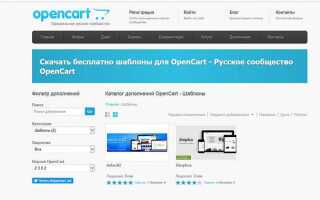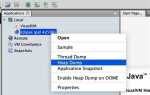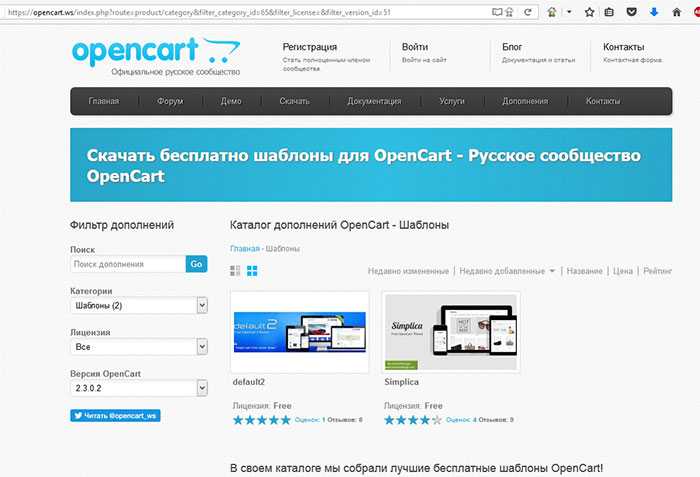
OpenCart – это легковесная и удобная CMS для создания интернет-магазина, которую можно развернуть на локальном сервере для разработки и тестирования. Чтобы начать установку, потребуется веб-сервер с поддержкой PHP и базы данных MySQL. Самый быстрый способ – использовать готовые решения, такие как XAMPP или OpenServer, которые включают Apache, MySQL и PHP в одном комплекте.
После установки локального сервера создайте новую базу данных через phpMyAdmin. Название базы может быть любым, но рекомендуется использовать связанное имя, например opencart_local. Далее скачайте последнюю версию OpenCart с официального сайта opencart.com. Распакуйте архив и скопируйте содержимое папки upload в корневую директорию веб-сервера, например C:\OpenServer\domains\shop или C:\xampp\htdocs\shop.
Перед запуском установщика переименуйте файл config-dist.php в config.php, а аналогичный файл в папке admin – также в config.php. Убедитесь, что в настройках PHP включены расширения mysqli, gd, curl и zip. Без них установка может завершиться с ошибкой.
Запустите установку, перейдя в браузере по адресу http://localhost/shop. В процессе вы укажете данные для подключения к базе данных, создадите логин администратора и завершите настройку. После успешной установки удалите директорию install во избежание уязвимостей безопасности.
Выбор локального сервера для установки OpenCart
- XAMPP – кроссплатформенный пакет с Apache, MySQL (MariaDB), PHP и phpMyAdmin. Поддерживает Windows, macOS и Linux. Для OpenCart рекомендуется выбрать версию PHP 7.4 или 8.0 – более новые версии могут вызывать несовместимости с расширениями.
- OpenServer – оптимизирован под Windows, имеет удобный интерфейс и множество версий PHP на выбор. Позволяет быстро переключаться между конфигурациями и модулями, включая ionCube и curl, которые требуются многим модулям OpenCart.
- MAMP – актуален для macOS и Windows. Имеет простую установку, но менее гибкий в настройках по сравнению с OpenServer. Подходит для базовой работы с OpenCart без глубоких доработок.
При выборе локального сервера обращайте внимание на следующие критерии:
- Наличие нужной версии PHP. OpenCart 3.x стабильно работает с PHP 7.4, версия 4.x – с PHP 8.1.
- Поддержка Apache с модулем mod_rewrite – необходим для работы SEO-URL.
- Установка и запуск MySQL или MariaDB без ограничений по размеру базы.
- Наличие phpMyAdmin для удобного управления базой данных.
Для начинающих оптимален XAMPP – он прост в установке и широко документирован. Опытным пользователям рекомендуется OpenServer за гибкость и расширенные настройки окружения.
Скачивание дистрибутива OpenCart с официального сайта
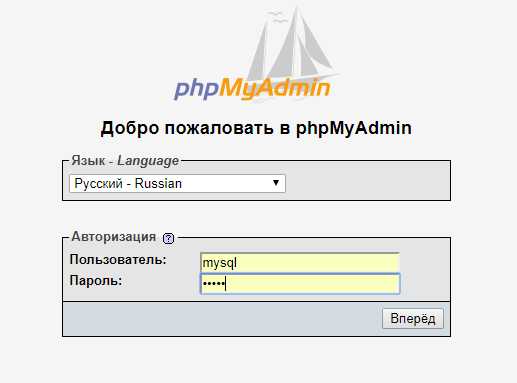
Перейдите на официальный сайт OpenCart по адресу https://www.opencart.com. В верхнем меню выберите пункт «Downloads» или перейдите напрямую по ссылке https://www.opencart.com/index.php?route=cms/download.
Текущая стабильная версия отображается первой в списке. Обратите внимание на номер версии и дату публикации. Выбирайте только последнюю стабильную сборку, помеченную как «Latest». Не рекомендуется использовать beta-версии или релизы с пометкой «RC» (Release Candidate) для реальных проектов.
Для загрузки нажмите кнопку «Download Now». Начнётся скачивание архива в формате .zip. Размер файла составляет примерно 30–50 МБ, в зависимости от версии.
После загрузки убедитесь, что файл не повреждён. Проверьте контрольную сумму, если она указана на сайте:
- Windows: используйте команду
certutil -hashfile opencart-x.x.x.zip SHA256 - Linux/macOS:
shasum -a 256 opencart-x.x.x.zip
Сравните полученную строку с опубликованной на странице загрузки. Несовпадение означает повреждение файла – в этом случае повторите загрузку.
Распакуйте архив в отдельную директорию. Внутри вы увидите такие папки, как upload, а также файл license.txt и, возможно, install.txt. Всё содержимое папки upload будет использоваться при установке на веб-сервер.
Размещение файлов OpenCart в папке веб-сервера

Распакуйте архив OpenCart, загруженный с официального сайта, в отдельную папку на вашем компьютере. Перейдите в эту папку и выберите все её содержимое, включая скрытые файлы, если они есть (например, .htaccess.txt).
Скопируйте все файлы и папки в корневой каталог веб-сервера. Если используется OpenServer, это папка domains/имя_сайта. Для XAMPP – htdocs/имя_проекта. Убедитесь, что структура не изменилась: директории admin, catalog, system должны находиться на одном уровне с index.php.
Переименуйте файл config-dist.php в config.php и аналогично файл admin/config-dist.php в admin/config.php. Эти файлы необходимы для последующей настройки путей и параметров подключения к базе данных.
Проверьте права доступа: для Windows достаточно запуска от имени администратора. В Linux-системах установите права 755 для папок и 644 для файлов, если не указано иное в требованиях хостинга. Папки system/storage/ и её подкаталоги должны быть доступны для записи.
После завершения копирования убедитесь, что в браузере при переходе по адресу http://имя_сайта/ открывается мастер установки OpenCart. Если страница не загружается, проверьте настройки веб-сервера и лог ошибок.
Создание базы данных для OpenCart в phpMyAdmin
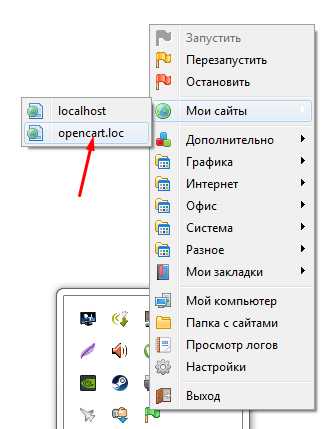
Откройте phpMyAdmin через интерфейс локального сервера, например, перейдите по адресу http://localhost/phpmyadmin.
Нажмите «Базы данных» в верхнем меню. В поле «Создать базу данных» введите имя новой базы, например opencart. Из выпадающего списка выберите кодировку utf8mb4_general_ci для поддержки мультиязычного контента.
Нажмите «Создать». База будет отображена в списке слева.
Создайте нового пользователя с ограниченными правами для повышения безопасности. Перейдите во вкладку «Пользователи» и нажмите «Добавить пользователя».
Укажите имя пользователя, например oc_user, и надёжный пароль. В разделе «Глобальные привилегии» снимите все флажки и отметьте только «Data» → «SELECT», «INSERT», «UPDATE», «DELETE» и «Structure» → «CREATE», «INDEX», «ALTER», «DROP».
В поле «Глобальный» укажите хост «localhost». Нажмите «ОК» для сохранения пользователя.
Перейдите к списку баз данных, выберите созданную базу, затем перейдите во вкладку «Права». Добавьте созданного пользователя с правами к этой базе данных, установив все необходимые флажки. Сохраните настройки.
После выполнения этих шагов база данных готова к использованию при установке OpenCart.
Запуск мастера установки OpenCart через браузер
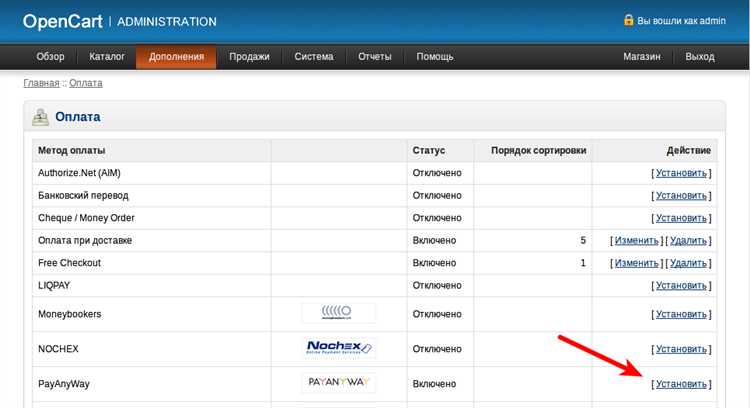
После распаковки файлов OpenCart в корневую директорию веб-сервера (например, htdocs для XAMPP или www для OpenServer), откройте браузер и перейдите по адресу http://localhost/ или http://localhost/opencart, если скрипт установлен в подпапку. Убедитесь, что Apache и MySQL запущены.
Если все настроено правильно, откроется первый шаг мастера установки. При ошибке 404 проверьте, указана ли правильная директория и активированы ли модуль mod_rewrite и файл .htaccess в корне сайта.
На первом шаге отображается лицензионное соглашение. Для продолжения установки нажмите кнопку «Продолжить». Если этого экрана нет, проверьте корректность прав на файлы и папки – для Linux-систем установите права 755 на каталоги и 644 на файлы. Убедитесь, что PHP имеет доступ к сессиям и поддерживает нужные расширения: mysqli, gd, curl, zip.
Перед запуском мастера рекомендуется очистить кэш браузера, особенно после предыдущих попыток установки. Это исключит конфликты с кэшированными данными и позволит увидеть актуальные ошибки, если они возникнут.
Настройка конфигурационных файлов после установки
OpenCart использует два основных конфигурационных файла: config.php и admin/config.php. Эти файлы содержат настройки, которые необходимы для корректной работы магазина и админ-панели.
1. Настройка config.php
Этот файл отвечает за конфигурацию сайта и его взаимодействие с сервером. Он расположен в корневой директории OpenCart. Внесите изменения в следующие строки:
- HTTP_SERVER: Укажите полный URL вашего сайта, включая протокол (http:// или https://). Пример:
define('HTTP_SERVER', 'http://yourdomain.com/'); - HTTPS_SERVER: Если ваш сайт использует SSL, укажите HTTPS-ссылку для защищённого доступа. Пример:
define('HTTPS_SERVER', 'https://yourdomain.com/'); - DIR_APPLICATION: Путь до директории с файлом
index.php. Обычно это/catalog/. - DIR_SYSTEM: Путь до системных файлов, например,
/system/. - DIR_IMAGE: Путь к папке с изображениями, например,
/image/. - DIR_STORAGE: Путь до директории для хранения данных, таких как кеш и файлы сессий.
- DB_DRIVER: Укажите драйвер для работы с базой данных (обычно
mysqli). - DB_HOSTNAME: Адрес сервера базы данных (чаще всего
localhost). - DB_USERNAME: Имя пользователя базы данных.
- DB_PASSWORD: Пароль пользователя базы данных.
- DB_DATABASE: Имя базы данных OpenCart.
2. Настройка admin/config.php
Этот файл аналогичен config.php, но предназначен для админ-панели. Он также требует настройки путей и подключения к базе данных. Пример изменения параметров:
- HTTP_SERVER: Укажите URL для доступа к админ-панели. Пример:
define('HTTP_SERVER', 'http://yourdomain.com/admin/'); - HTTPS_SERVER: Укажите защищённый адрес админ-панели, если используется SSL. Пример:
define('HTTPS_SERVER', 'https://yourdomain.com/admin/'); - DIR_APPLICATION: Путь до директории админ-панели, например,
/admin/. - DIR_SYSTEM: Путь до системных файлов, как и в
config.php. - DIR_IMAGE: Путь к папке с изображениями админ-панели.
- DIR_LANGUAGE: Путь к языковым файлам админ-панели, например,
/admin/language/. - DB_DRIVER: Используемый драйвер для работы с базой данных (обычно
mysqli). - DB_HOSTNAME: Адрес сервера базы данных.
- DB_USERNAME: Имя пользователя базы данных для админ-панели.
- DB_PASSWORD: Пароль для подключения к базе данных.
- DB_DATABASE: Имя базы данных для админ-панели.
3. Проверка прав доступа к файлам
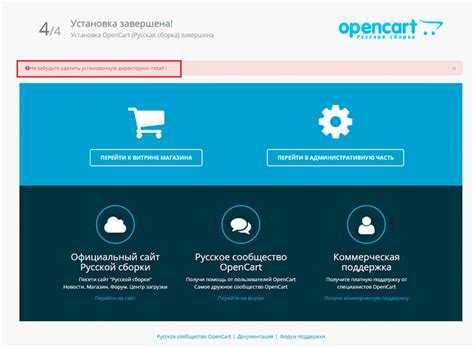
После настройки конфигурационных файлов необходимо убедиться, что у веб-сервера есть правильные права доступа к этим файлам. Обычно файлы config.php и admin/config.php должны быть доступны для чтения, но не для записи. Убедитесь, что права доступа установлены правильно, например:
- Файл
config.php: 644 - Файл
admin/config.php: 644
Также стоит проверить права на директории, такие как image/, system/cache/, system/logs/, и другие, которые могут требовать прав на запись (755 или 777 в зависимости от серверных настроек).
4. Применение изменений
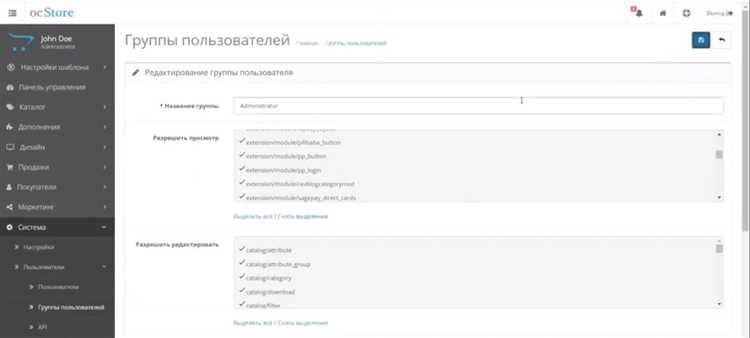
После внесения изменений в конфигурационные файлы, очистите кеш браузера и проверьте работоспособность сайта. Если после настройки возникают ошибки, проверьте логи ошибок сервера и настройки файлов на правильность путей и прав доступа.
Устранение распространённых ошибок при запуске OpenCart
При запуске OpenCart могут возникать различные ошибки, которые требуют оперативного устранения для корректной работы платформы. Рассмотрим наиболее часто встречающиеся проблемы и способы их решения.
1. Ошибка подключения к базе данных
Ошибка «Ошибка подключения к базе данных» возникает, если настройки соединения с базой данных неверны. Проверьте файл config.php в корневой директории и admin/config.php. Убедитесь, что данные для подключения к MySQL (имя пользователя, пароль, хост) правильные. Если сервер базы данных работает на другом порту, укажите его в настройках.
2. Проблемы с правами доступа к файлам и папкам
Для корректной работы OpenCart необходимо, чтобы определённые файлы и папки имели соответствующие права доступа. Проверьте, что права для папок system/cache, system/logs, image/cache, image/data установлены на 777, а для файлов config.php и admin/config.php – на 644. Неправильные права доступа могут вызвать ошибку в работе системы.
3. Проблемы с загрузкой изображений
Если изображения не загружаются на сайте, проблема может заключаться в неправильных путях или ошибках в настройках PHP. Убедитесь, что в файле config.php указаны правильные пути к папкам изображений. Также проверьте настройки PHP, например, значение директивы upload_max_filesize и post_max_size, чтобы они не ограничивали загрузку больших файлов.
4. Ошибка 404 на страницах
Если при переходе на страницы сайта появляется ошибка 404, проблема, скорее всего, связана с неверными правилами .htaccess или неправильной настройкой ЧПУ (Человеко-Понятных УРЛ). Убедитесь, что файл .htaccess присутствует в корне сайта и что в панели управления OpenCart активированы «ЧПУ URL». Проверьте, что веб-сервер поддерживает mod_rewrite.
5. Проблемы с сессиями
Ошибка сессий, например «Не удается создать сессию», может возникнуть, если сервер не может записывать данные сессий. Проверьте права на директорию system/storage/session, чтобы сервер мог создать и записать в неё сессионные файлы. Если сервер работает с PHP-FPM, проверьте настройки сессий в конфигурации PHP.
6. Проблемы с кэшированием
Иногда OpenCart может показывать устаревшие данные из-за кэширования. Чтобы решить эту проблему, попробуйте очистить кэш через панель администратора или вручную удалите файлы из папки system/cache. Также рекомендуется отключить кэширование для разработки или тестирования новых функций.
7. Не загружается админ-панель
Если админ-панель не загружается, возможно, проблема связана с некорректной работой модулей или с ошибками в конфигурации. Проверьте журналы ошибок в папке system/storage/logs, чтобы выявить причину. Также попробуйте отключить недавно установленные модули или изменения, которые могли повлиять на работу админки.
Регулярная проверка этих моментов при установке и настройке OpenCart позволит избежать большинства проблем, с которыми сталкиваются пользователи при запуске платформы.
Вопрос-ответ:
Как установить OpenCart на компьютер?
Для установки OpenCart на компьютер нужно выполнить несколько шагов. Сначала скачайте архив с последней версией OpenCart с официального сайта. Затем разархивируйте файлы на вашем локальном сервере (например, XAMPP или WAMP). После этого откройте браузер и перейдите по адресу http://localhost/opencart, где вам предложат выполнить начальную настройку, в том числе создать базу данных и указать параметры подключения к серверу. Завершив настройку, вы сможете начать пользоваться OpenCart.
Какие программы нужны для установки OpenCart?
Для установки OpenCart на локальный компьютер вам понадобятся такие программы, как веб-сервер (например, Apache, который идет в комплекте с XAMPP или WAMP), база данных MySQL, а также PHP. Все эти компоненты можно установить через XAMPP или WAMP, которые предлагают готовое решение для работы с OpenCart.
Какие требования к серверу для установки OpenCart?
Для корректной работы OpenCart на сервере требуется наличие PHP версии 7.3 или выше, поддержка MySQL 5.5 или новее, а также наличие библиотеки GD для обработки изображений. Также важно, чтобы на сервере был доступ к файловой системе и разрешение на выполнение CGI-скриптов. Для разработки на локальной машине достаточно использовать XAMPP или WAMP.
Как создать базу данных для OpenCart при установке?
Для создания базы данных для OpenCart необходимо зайти в панель управления MySQL (например, через phpMyAdmin, который идет с XAMPP или WAMP). Там создайте новую базу данных, указав имя. В процессе установки OpenCart вам будет предложено указать название базы данных, пользователя и пароль, которые вы только что создали, чтобы система могла подключиться к базе данных.
Как настроить OpenCart после установки?
После установки OpenCart необходимо выполнить начальную настройку. Войдите в админпанель, используя логин и пароль, указанные при установке. Далее вам нужно будет настроить магазин: выбрать язык, валюту, способы оплаты и доставки. Также рекомендуется установить необходимые расширения и темы оформления, чтобы улучшить внешний вид и функциональность магазина.
Какие шаги нужно выполнить для установки OpenCart на компьютер?
Для установки OpenCart на компьютер необходимо выполнить несколько шагов. Сначала скачайте последнюю версию OpenCart с официального сайта. Затем установите локальный сервер, такой как XAMPP или WAMP, чтобы обеспечить работу PHP и MySQL на вашем компьютере. После этого распакуйте скачанный архив с OpenCart в папку, которая будет доступна на сервере. Далее создайте базу данных в phpMyAdmin и запустите установочный скрипт через браузер, указав путь к файлам OpenCart. В процессе установки вам нужно будет настроить параметры базы данных, а также указать имя магазина и администратора. После завершения установки удалите папку установки, чтобы повысить безопасность.
Как настроить базу данных для OpenCart при установке?
Для настройки базы данных при установке OpenCart нужно выполнить несколько действий. Сначала создайте новую базу данных через phpMyAdmin, доступный в панели управления локальным сервером. После этого, в процессе установки OpenCart, вам будет предложено ввести данные базы данных: имя, пользователь и пароль. Важно, чтобы сервер базы данных (обычно это localhost на локальных серверах) был правильно настроен. После ввода данных система проверит соединение с базой и, если все в порядке, продолжит установку. В случае возникновения ошибок, убедитесь, что база данных была создана корректно и параметры подключения введены правильно.